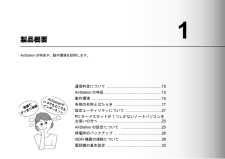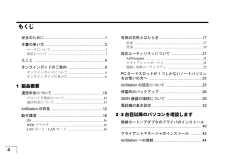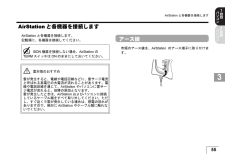Q&A
取扱説明書・マニュアル (文書検索対応分のみ)
"ISDN"2 件の検索結果
"ISDN"34 件の検索結果
全般
質問者が納得使ったことがないのでよく知りませんが、
ファームウェアの書き換えをすれば、
無線ブロードバンドルーターあるいは、無線-有線LANブリッジとして使えるようになるとか?
詳しくはメルコのサポートページへ。
http://buffalo.melcoinc.co.jp/download/driver/lan/wlar-broadband.html
7380日前view69
全般
質問者が納得ISDNダイアルアップで無線接続出来ます。
設定方法は↓ですが、この説明書は付属していたはずです。
これ以上簡単な説明は不可能だと思いますが・・・
http://www3.melcoinc.co.jp/download/manual/net/d27053a3.pdf
7526日前view72
1製品概要1AirStation の特長や、動作環境を説明します。通信料金について ....................................................10AirStation の特長 ......................................................12動作環境 ..................................................................16各部の名称とはたらき .............................................17設定ユーティリティについて ..................................21PC カードスロットが 1 つしかないノートパソコンをお使いの方へ ...........................................................23AirStation の設定について .......................................25停...
このたびは、AirStation WLAR-128G/WLS-128GS/WLS-128GSU (以下AirStationと略 す)をお買い上げいただき、 誠にありがとうございます。 AirStation は、ISDNルーターの機能を搭載した無線LANアクセスポイント (WLS-128GSは無線LANカード、WLS-128GSUは無線 LANアダプタも含む)です。ISDNでインターネットを楽しむこともできますし、LANを使ってプリンタやファイルを共有することもできます。 AirStationの便利な機能はまだたくさんありますが、まずは、セットアップが必要です。 セットアップは、このシートを使って次の手順で行います。 ①この下の「セットアップに必要なもの」を準備します。 ②裏面の「はじめてのセットアップ」を実行します。・・・・・・・・ ここまでで、パソコン1台でのインターネットの接続が可能になります。 ③裏面の「パソコン2台目以降のセットアップ」を実行します。 ・・ パソコンを増設してLANを作る方のみ、実行してください。 セットアップはこれで終わりです。 AirStationを使...
158第 9 章 困ったときは9インターネットでのトラブルインターネットに接続できない以下の流れに従って、設定を確認してください。Check1AirStationのDSU機能やISDN回線を確認します以下のページを参照して、回線が接続されていることを確認してください。Check2LANボード/カードドライバが正しくインストールされているか確認しますお使いの LAN ボード/ カードのドライバが正しくインストールされていることを確認します。無線 LAN カード[ WLI-PCM-L11G ]等をお使いの場合は、以下のページを参照してください。Check1AirStation の DSU 機能や ISDN 回線を確認します。Check2LAN ボード / カードドライバが正しくインストールされているか確認します。Check3AirStation とパソコンが接続できるかを確認します。Check4AirStation とプロバイダ間の接続を確認します。Check5ケーブル接続パソコン/無線接続パソコンとプロバイダ間の接続を確認します。「 AirStation と各機器を接続します」 - 「電話機の接続確認」 6...
312 2 2 2インターネットの接続情報を「らくらく!セットアップシート」に記入します2 2 2 2 2インターネットの接続情報を 「らく らく!セットアップシート」 に記入しますAirStation に接続する回線を確認します。インターネットプロバイダの契約時に送られてきた情報は、 AirStation の設定に使いますので、「らくらく!セットアップシート」に記入しておいてください。ISDN 回線の契約AirStation を使ってインターネットをご利用になるためには、 ISDN 回線の契約が必要です。ただし、インターネットを使用せずに、有線 LAN ~無線LAN 間のネットワークだけを構築する場合は、 契約不要です。これから ISDN 回線を引く場合は、 NTT へお申し込みください。プロバイダとの契約AirStation を使ってインターネットをご利用になるためには、プロバイダとの契約が必要です。ただし、インターネットを使用せずに、有線 LAN ~無線LAN 間のネットワークだけを構築する場合は、 契約不要です。ISDN 回線でインターネットへ常時接続する場合は、フレッツ・ ISDN ( IP 接続サ...
171 1 1 1AirStation の特長1 1 1 1 1ISDN 回線に対応ISDN 回線( INS ネット 64 回線)を使ってインターネットへ接続できます。ISDN 回線速度: 64kbps ( PPP 時) /128kbps ( MP*1時)電話や FAX の使用AirStation に電話や FAX (合わせて 2 台まで)を接続すると、インターネットをしながら、電話や FAX が使えます。AirStation のバックアップ機能により、 AirStation の TELポートに接続した電話や FAX は、停電時も使用できます。パソコンの無線接続パソコンを無線接続するので、ケーブル配線を気にすることなく、無線の通信距離内のお好きな場所からインターネットを使えます。通信距離は、環境に影響されます。以下のページで確認してください。無線で11Mbpsの高速通信ができます。 (IEEE802.11b*2準拠)複数のパソコンから同時にインターネット動的・静的 IP マスカレード*3機能を搭載しています。 ISDN回線 1 本で、複数のパソコンから同時にインターネットに接続できます。接続時間の調整通信料金...
131 1 1AirStation の特長1 1 1 1 1ISDN 回線に対応ISDN 回線( INS ネット 64 回線)を使ってインターネットへ接続できます。ISDN 回線速度: 64kbps ( PPP 時) /128kbps ( MP*1時)電話や FAX の使用AirStation に電話や FAX (合わせて 2 台まで)を接続すると、インターネットをしながら、電話や FAX が使えます。AirStation のバックアップ機能により、 AirStation の TELポートに接続した電話や FAX は、停電時も使用できます。パソコンの無線接続パソコンを無線接続するので、ケーブル配線を気にすることなく、無線の通信距離内のお好きな場所からインターネットを使えます。通信距離は、環境に影響されます。以下のページで確認してください。無線で11Mbpsの高速通信ができます。 (IEEE802.11b*2準拠)複数のパソコンから同時にインターネット動的・静的 IP マスカレード*3機能を搭載しています。 ISDN回線 1 本で、複数のパソコンから同時にインターネットに接続できます。接続時間の調整通信料金の上...
114第 5 章 AirStation を設定します510.インターネットの接続方法を選択します。 ご契約の接続方法を選択します。通常の ISDN 回線をご契約の方は、 [ ISDN ] を選びます。フレッツ *ISDN をご契約の方は、 [フレッツ・ ISDN ]を選びます。11.暗号(WEP)を設定します。 WEP とは、セキュリティのために、 AirStation のネットワーク上でやり取りするデータを暗号化するものです。データの保護のために、必ず設定してください。フレッツ *ISDN は、 NTT のアクセスポイントからインターネットに接続できるサービスです。定額の通信料でインターネットに常時接続できたり、時間帯に関係なく、スムーズに接続できるというメリットがあります。「フレッツ *ISDN 」を選択した場合、 AirStation は以下の設定となります。接続先電話番号 : 186-1492課金制限機能 :無効強制切断タイマー :無効無通信切断タイマー :有効( 2 分)①選択②クリック①半角英数5文字または13文字で入力②①と同じものを入力③クリック
4もくじ安全のために .........................................................1本書の使い方 .........................................................3マークについて ...............................................................3表記について ...................................................................3もくじ ...................................................................4オンラインガイドのご案内 ...................................6オンラインガイドについて ...........................................6オンラインガイドの見かた ...................................
553 3 3 3AirStation と各機器を接続します3 3 3 3 3AirStation と各機器を接続しますAirStation と各機器を接続します。記載順に、各機器を接続してください。アース線市販のアース線を、 AirStation のアース端子に取り付けます。ISDN 機器を接続しない場合、 AirStation のTERM スイッチは ON のままにしておいてください。雷対策のおすすめ雷が発生すると、電線や電話回線などに、雷サージ電流と呼ばれる高電圧の大電流が流れることがあります。電線や電話回線を通じて、 AirStation やパソコンに雷サージ電流が流れると、故障の原因となります。雷が発生したときは、 AirStation およびパソコンに接続しているケーブル類をすべて取り外してください。ただし、すぐ近くで雷が発生している場合は、感電の恐れがありますので、絶対に AirStation やケーブル類に触れないでください。
191 1 1 1AirStation の特長1 1 1 1 1DHCP サーバ機能を搭載DHCP サーバ機能を搭載していますので、 AirStation と接続したパソコンに、自動的に IP アドレスを割り当てることができます。ハブなどの多彩な機能*DSU 、 TA 、ダイヤルアップルータ、 4 ポートスイッチングハブを内蔵しています。*S/T ポートに、 ISDN 機器を 2 台まで接続できます。Wi-Fi*1認定済みWi-Fi 対応の他社製品と通信できます。屋内 115m/ 屋外 550m (見通し) まで通信可能屋内 115m/ 屋外 550m (見通し)までの通信が可能です。通信距離は設置状況によって異なります。詳しくは以下のページをご覧ください。*1. 無線 LAN の国際標準規格。業界団体 WECA の相互運用性テストをクリアした製品にのみ与えられる。 Wi-Fi 製品同士の互換性が保証されている。「 AirStation を設置します」 53 ページ
- 1